스캔, Scan 드라이버 삭제하는 방법이 궁금해요
- 날짜 2024-06-10
- 조회수 4,157
윈도우 앱 및 기능에서 스캔, Scan 드라이버 삭제하는 방법 을 안내드립니다
1. 스캔, Scan 드라이버 삭제하는 방법 진행을 위해 먼저 윈도우 버튼 우측의  (검색)란에 프로그램 추가/제거 입력 → 프로그램 추가/제거를 선택하여 실행해 주세요.
(검색)란에 프로그램 추가/제거 입력 → 프로그램 추가/제거를 선택하여 실행해 주세요.
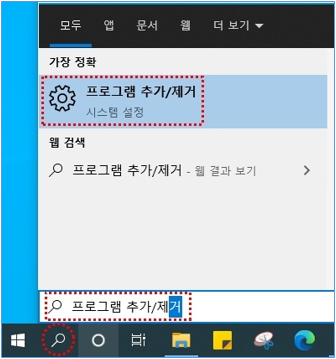
2. 스크롤바를 상하로 움직여 삭제하고자 하는 프린터 드라이버를 찾아서 선택 후 제거를 선택해 주세요.
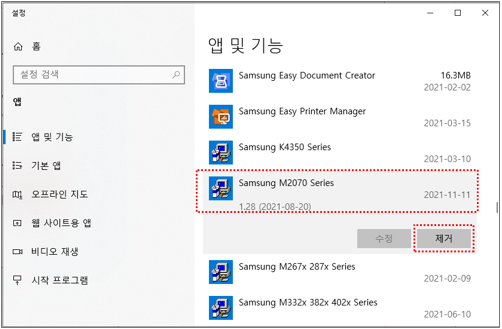
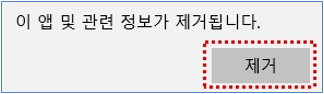
3. 삭제할 스캔 드라이버가 맞는지 확인 후 네모박스 체크 후 다음을 선택해 주세요.
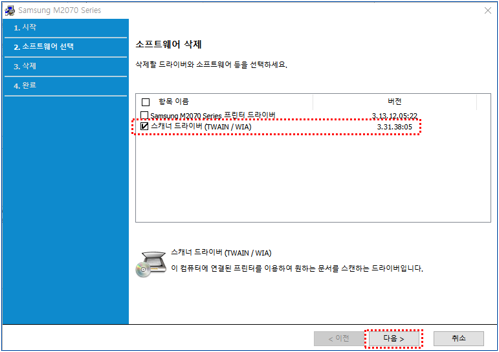
4. 정말로 삭제하시겠습니까?에서 예를 선택해 주세요.
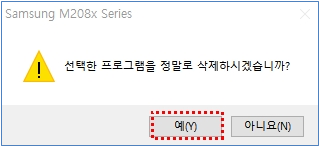
스캔, Scan 드라이버 삭제하는 중입니다.
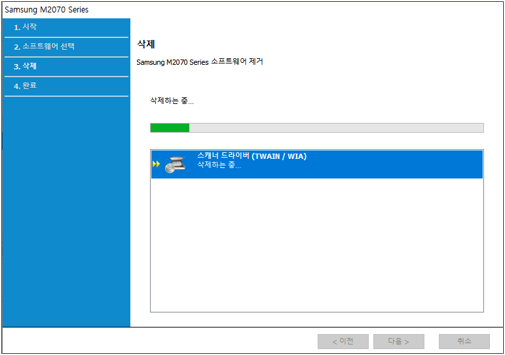
5. 삭제완료에서 마침을 선택해 주세요.
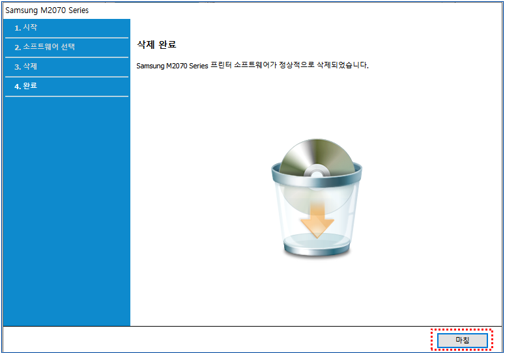
잉크젯 복합기 스캔, Scan 드라이버 삭제하는 방법 을 안내드립니다
※ 잉크젯 복합기의 경우 프린터 드라이버와 스캔 드라이버가 따로 분리되어 있지 않고 설치시 한꺼번에 설치됩니다.
삭제시에도 한꺼번에 삭제되는 All in One 방식의 드라이버로 되어 있어서 스캔, Scan 드라이버만 삭제할 수 없습니다.
→ 삭제방법은 프린터 드라이버 삭제방법과 동일
위의 내용으로 궁금증 해결에 조금이나마 도움이 되셨나요?
- 평가해 주신 의견은 콘텐츠 개선을 위한 자료로만 활용됩니다.